- Claude Code Action 使い方徹底ガイド:AIコーディング支援で開発効率を最大化する
Claude Code Action 使い方徹底ガイド:AIコーディング支援で開発効率を最大化する
AIコーディング支援ツールとして注目を集めるClaude Code Actionですが、その使い方に戸惑っている方もいるのではないでしょうか?
この記事では、GitHub Actionsと連携したClaude Code Actionの導入から応用的なテクニック、そして注意点までを網羅的に解説します。
開発効率を劇的に向上させる可能性を秘めたこのツールを、最大限に活用するための知識を身につけましょう。
この記事を読めば、あなたもClaude Code Actionを使いこなし、開発ワークフローを最適化できるはずです。
ぜひ、最後までお読みください。
Claude Code Actionとは? 導入から基本操作までを徹底解説
Claude Code Actionを初めて利用する方に向けて、その概要からインストール、基本的な操作方法までを丁寧に解説します。
このセクションを読めば、Claude Code Actionがどのようなツールで、何ができるのか、そしてどのように使い始めることができるのかが明確になるでしょう。
GitHub Actionsとの連携によって実現するAIコーディングの世界への第一歩を踏み出しましょう。
Claude Code Actionの概要と主な機能
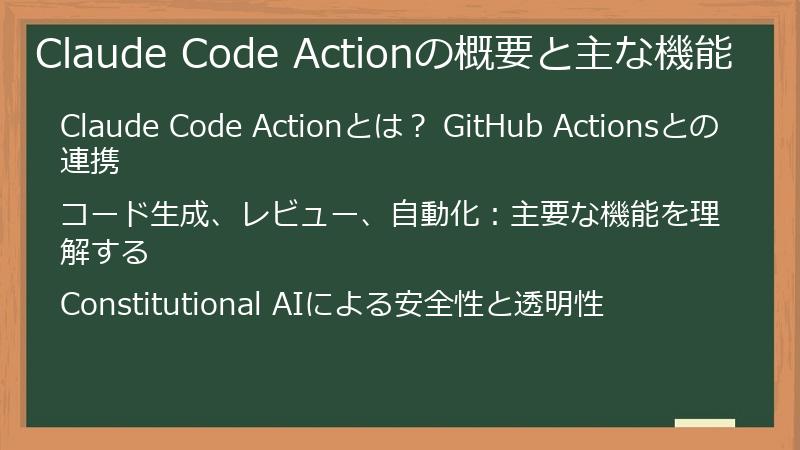
このセクションでは、Claude Code Actionの基本的な概念と、その主要な機能について詳しく解説します。
GitHub Actionsとの連携によって、どのように開発プロセスが効率化されるのか、具体的な機能を通して理解を深めましょう。
Constitutional AIという独自の技術が、安全性と透明性をどのように担保しているのかも解説します。
Claude Code Actionとは? GitHub Actionsとの連携
Claude Code Actionは、Anthropic社が開発したAIモデル「Claude」を、GitHub Actionsのワークフローに統合することで、開発プロセスを劇的に効率化するツールです。
従来の開発ワークフローでは、コードの生成、レビュー、テスト、デプロイといった各段階で、開発者が手作業で行う必要がありました。
しかし、Claude Code Actionを導入することで、これらの作業の一部または全部を自動化し、開発者はより創造的なタスクに集中できるようになります。
GitHub Actionsとの連携が、なぜ重要なのでしょうか?
GitHub Actionsは、GitHubリポジトリで発生する様々なイベント(例えば、コードのプッシュ、プルリクエストの作成、イシューのオープンなど)をトリガーとして、自動的にタスクを実行できるCI/CD(継続的インテグレーション/継続的デプロイメント)プラットフォームです。
Claude Code ActionをGitHub Actionsに統合することで、以下のようなことが可能になります。
- プルリクエストが作成された際に、自動的にコードレビューを実行し、潜在的なバグやセキュリティ上の問題を検出する。
- イシューがオープンされた際に、AIが自動的に解決策を提案し、修正コードを生成する。
- コードの変更がプッシュされた際に、自動的にテストを実行し、既存の機能が壊れていないことを確認する。
- テストが成功した場合、自動的にコードを本番環境にデプロイする。
このように、Claude Code ActionとGitHub Actionsを組み合わせることで、開発者はコードの品質を向上させながら、開発サイクルを大幅に短縮することができます。
特に、小規模なチームやリソースが限られたプロジェクトにおいては、その効果は絶大です。
AIの力を借りて、より効率的で高品質なソフトウェア開発を実現しましょう。
GitHub Actionsについての詳しい情報は、GitHub Actionsの公式ドキュメントを参照してください。
コード生成、レビュー、自動化:主要な機能を理解する
Claude Code Actionが提供する機能は多岐にわたりますが、その中でも特に重要なのが、コード生成、コードレビュー、そして開発ワークフローの自動化です。
これらの機能を理解することで、Claude Code Actionを最大限に活用し、開発効率を飛躍的に向上させることができます。
コード生成:
Claude Code Actionは、自然言語による指示に基づいて、コードを自動的に生成することができます。
例えば、「〇〇という機能を追加するコードを書いて」といった指示を出すだけで、AIがコードを生成し、プルリクエストを作成してくれます。
これにより、開発者は定型的なコードを書く手間を省き、より創造的なタスクに集中することができます。
対応言語は多岐にわたり、Python、JavaScript、Java、C++など、主要なプログラミング言語をサポートしています。
コードレビュー:
プルリクエストが作成されると、Claude Code Actionは自動的にコードレビューを実行し、潜在的なバグやセキュリティ上の問題を検出します。
例えば、
- コードの複雑さを分析し、リファクタリングの提案を行う。
- セキュリティ脆弱性を検出し、修正方法を提案する。
- コードのスタイルガイドに違反している箇所を指摘する。
- パフォーマンス上のボトルネックを検出し、最適化の提案を行う。
などです。
これにより、コードの品質を向上させ、バグやセキュリティ上の問題を早期に発見することができます。
自動化:
Claude Code Actionは、開発ワークフローの様々なタスクを自動化することができます。
例えば、
- コードの変更がプッシュされた際に、自動的にテストを実行する。
- テストが成功した場合、自動的にコードを本番環境にデプロイする。
- イシューがオープンされた際に、自動的に関連ドキュメントを検索し、解決策を提案する。
- コードの品質メトリクスを定期的に収集し、レポートを生成する。
などです。
これにより、開発者は繰り返しの多い作業から解放され、より重要なタスクに集中することができます。
また、自動化によって、人的ミスを減らし、開発プロセスの信頼性を向上させることができます。
これらの機能を組み合わせることで、Claude Code Actionは開発プロセス全体を効率化し、開発者の生産性を向上させる強力なツールとなります。
これらの機能の詳しい使い方については、以降のセクションでさらに詳しく解説していきます。
GitHub Actionsの自動化については、GitHub Actionsのトリガーとなるイベントに関するドキュメントも参照してください。
Constitutional AIによる安全性と透明性
Claude Code Actionの大きな特徴の一つが、Constitutional AIと呼ばれる技術に基づいた安全性と透明性の高さです。
Constitutional AIとは、Anthropic社が開発したAIモデルの学習方法であり、AIが倫理的かつ安全な行動をとるように設計されています。
従来のAIモデルは、人間による大量のデータに基づいて学習するため、データに含まれる偏見や誤った情報を受け継いでしまう可能性があります。
しかし、Constitutional AIでは、AIに「憲法」と呼ばれる一連の原則を与え、AIがこれらの原則に従って行動するように学習させます。
この「憲法」には、以下のような原則が含まれています。
- 有害なコンテンツを生成しない。
- 差別的な表現を使用しない。
- 個人情報を保護する。
- 誤った情報や誤解を招く情報を拡散しない。
- 透明性を確保し、意思決定の根拠を説明する。
Claude Code Actionは、Constitutional AIに基づいて学習されたAIモデルを使用しているため、以下のようなメリットがあります。
- 安全性:有害なコードやセキュリティ上の脆弱性を含むコードを生成するリスクが低い。
- 公平性:差別的なコードや偏見を含むコードを生成するリスクが低い。
- 信頼性:正確で信頼できる情報を基にコードを生成する。
- 透明性:コード生成の根拠を説明し、意思決定のプロセスを公開する。
さらに、Claude Code Actionは、生成されたコードを公開するオープンソースの原則を重視しています。
これにより、開発者はコードの品質を直接確認し、問題点があれば修正することができます。
また、Claude Code Actionの意思決定プロセスを理解し、改善に貢献することも可能です。
Constitutional AIとオープンソースの原則を組み合わせることで、Claude Code Actionは、安全性と透明性の高いAIコーディング支援ツールを実現しています。
この安全性と透明性は、特にエンタープライズ環境での利用において、大きなアドバンテージとなります。
AIの倫理的な側面を考慮し、安心して利用できるツールを選択することは、現代の開発においてますます重要になっています。
AIの安全性に関する詳しい情報は、Anthropicの安全性に関する取り組みを参照してください。
インストールと初期設定:GitHub Actionsでの環境構築

Claude Code Actionを実際に利用するためには、いくつかのステップを踏んでインストールと初期設定を行う必要があります。
このセクションでは、必要な権限の確認からAPIキーの準備、GitHub Marketplaceからのインストール、そしてワークフローファイルの設定まで、GitHub Actionsでの環境構築に必要な手順を丁寧に解説します。
このセクションを読めば、初めての方でもスムーズにClaude Code Actionを使い始めることができるでしょう。
必要な権限とAPIキーの準備:スムーズなセットアップのために
Claude Code ActionをGitHub Actionsで利用するためには、適切な権限とAPIキーの準備が不可欠です。
これらの準備を怠ると、インストールがうまくいかなかったり、AIが正常に動作しなかったりする可能性があります。
ここでは、スムーズなセットアップのために、必要な権限とAPIキーについて詳しく解説します。
まず、必要な権限についてです。
Claude Code Actionをインストールし、設定するためには、GitHubリポジトリに対する管理者権限が必要です。
管理者権限がない場合、Claude Code Actionをリポジトリにインストールしたり、ワークフローファイル(`.github/workflows/claude.yml`)を作成したりすることができません。
もし管理者権限を持っていない場合は、リポジトリのオーナーに依頼して、権限を付与してもらう必要があります。
次に、APIキーについてです。
Claude Code Actionは、Anthropic社のAIモデル「Claude」を利用してコード生成やレビューを行うため、Anthropic APIへのアクセスが必要です。
そのため、Anthropic APIキーを取得し、GitHubリポジトリのSecretsに登録する必要があります。
APIキーの取得手順は以下の通りです。
- Anthropic社のウェブサイト(Anthropic)にアクセスし、アカウントを作成します。
- アカウントにログインし、APIキーを発行します。
- 発行されたAPIキーをコピーします。
APIキーをGitHubリポジトリのSecretsに登録する手順は以下の通りです。
- GitHubリポジトリのSettingsタブをクリックします。
- 左側のメニューから、”Secrets and variables” -> “Actions”を選択します。
- “New repository secret”ボタンをクリックします。
- Name欄に`ANTHROPIC_API_KEY`と入力します。
- Value欄に、先ほどコピーしたAPIキーを貼り付けます。
- “Add secret”ボタンをクリックします。
APIキーは、非常に重要な情報であり、第三者に漏洩すると悪用される可能性があります。
そのため、APIキーの管理には十分注意する必要があります。
- APIキーをGitHubリポジトリのSecretsに登録する際は、必ず`ANTHROPIC_API_KEY`という名前を使用してください。
- APIキーをソースコードに直接埋め込まないでください。
- APIキーを公開リポジトリにコミットしないでください。
- APIキーが漏洩した疑いがある場合は、すぐに新しいAPIキーを発行し、古いAPIキーを無効化してください。
これらの権限とAPIキーの準備をしっかりと行うことで、Claude Code Actionのスムーズなセットアップが可能になります。
GitHub ActionsのSecretsに関する詳しい情報は、GitHub Actionsの暗号化されたシークレットに関するドキュメントを参照してください。
GitHub Marketplaceからのインストール:簡単ステップバイステップ
Claude Code ActionをGitHubリポジトリにインストールする最も簡単な方法の一つが、GitHub Marketplaceを利用する方法です。
GitHub Marketplaceは、GitHubが提供するアプリケーションストアであり、様々なツールやサービスを簡単に見つけて、インストールすることができます。
ここでは、GitHub MarketplaceからClaude Code Actionをインストールする手順をステップバイステップで解説します。
ステップ1:GitHub Marketplaceにアクセスする
まず、GitHub Marketplace(GitHub Marketplace)にアクセスします。
GitHubにログインしていることを確認してください。
ステップ2:Claude Code Actionを検索する
GitHub Marketplaceの検索バーに`Claude Code Action`と入力し、検索します。
検索結果に表示される`Claude Code Action`をクリックします。
ステップ3:インストールプランを選択する
Claude Code Actionのページが表示されたら、インストールプランを選択します。
通常、無料プランと有料プランが用意されています。
まずは無料プランを試してみて、必要に応じて有料プランにアップグレードすることをおすすめします。
ステップ4:インストール対象のリポジトリを選択する
インストールプランを選択したら、インストール対象のリポジトリを選択します。
“Install it for free”(無料インストール)または”Install”(インストール)ボタンをクリックすると、リポジトリを選択する画面が表示されます。
インストールしたいリポジトリを選択し、”Install”ボタンをクリックします。
ステップ5:権限を許可する
Claude Code ActionがGitHubリポジトリにアクセスするために必要な権限を許可します。
権限の内容を確認し、問題がなければ”Authorize Claude-Code”(Claude-Codeを承認)ボタンをクリックします。
ステップ6:インストール完了
インストールが完了すると、Claude Code ActionがGitHubリポジトリにインストールされます。
インストールが成功したことを確認するために、リポジトリのSettingsタブを開き、”Installed GitHub Apps”(インストール済みGitHubアプリ)にClaude Code Actionが表示されていることを確認してください。
これらのステップに従うことで、GitHub MarketplaceからClaude Code Actionを簡単にインストールすることができます。
インストール後は、ワークフローファイル(`.github/workflows/claude.yml`)を作成し、Claude Code Actionの設定を行う必要があります。
ワークフローファイルの設定方法については、次のセクションで詳しく解説します。
GitHub Marketplaceの利用に関する詳しい情報は、GitHub Marketplaceの公式ドキュメントを参照してください。
ワークフローファイル(.yml)の作成と設定:基本をマスター
Claude Code ActionをGitHub Actionsで動作させるためには、ワークフローファイル(`.github/workflows/claude.yml`)を作成し、設定する必要があります。
ワークフローファイルは、GitHub Actionsが実行する一連のタスクを定義するファイルであり、Claude Code Actionの動作を制御するために非常に重要です。
ここでは、ワークフローファイルの作成と設定の基本について、詳しく解説します。
ワークフローファイルの作成場所
ワークフローファイルは、リポジトリの`.github/workflows/`ディレクトリに作成する必要があります。
もし`.github/workflows/`ディレクトリが存在しない場合は、作成してください。
ワークフローファイルの基本構成
ワークフローファイルは、YAML形式で記述します。
以下は、Claude Code Actionの基本的なワークフローファイルの例です。
yaml
name: Claude Code Action
on:
issue_comment:
types: [created, edited]
jobs:
claude:
runs-on: ubuntu-latest
steps:
– uses: anthropics/claude-code-action@v1
with:
trigger_phrase: ‘@claude’
anthropic_api_key: ${{ secrets.ANTHROPIC_API_KEY }}
各行の意味は以下の通りです。
- `name`: ワークフローの名前を定義します。
- `on`: ワークフローがトリガーされるイベントを定義します。
- `issue_comment`: イシューコメントが作成または編集された際にワークフローをトリガーします。
- `jobs`: ワークフローで実行するジョブを定義します。
- `claude`: Claude Code Actionを実行するジョブを定義します。
- `runs-on`: ジョブを実行する環境を定義します。
- `ubuntu-latest`: 最新のUbuntu環境でジョブを実行します。
- `steps`: ジョブで実行するステップを定義します。
- `uses`: 実行するアクションを指定します。
- `anthropics/claude-code-action@v1`: Claude Code Actionの最新バージョンを実行します。
- `with`: アクションに渡すパラメータを定義します。
- `trigger_phrase`: Claude Code Actionをトリガーするフレーズを指定します。
- `@claude`: コメントに`@claude`が含まれている場合にワークフローをトリガーします。
- `anthropic_api_key`: Anthropic APIキーを指定します。
- `${{ secrets.ANTHROPIC_API_KEY }}`: GitHubリポジトリのSecretsに登録した`ANTHROPIC_API_KEY`を参照します。
- `trigger_phrase`: Claude Code Actionをトリガーするフレーズを指定します。
- `uses`: 実行するアクションを指定します。
ワークフローファイルのカスタマイズ
ワークフローファイルは、様々なオプションを設定することで、Claude Code Actionの動作をカスタマイズすることができます。
例えば、
- トリガーフレーズを変更する。
- トリガーイベントを追加する。
- 実行するアクションを追加する。
- アクションに渡すパラメータを変更する。
などです。
これらのオプションを組み合わせることで、Claude Code Actionを自分の開発ワークフローに最適化することができます。
GitHub Actionsのワークフロー構文に関する詳しい情報は、GitHub Actionsのワークフロー構文に関するドキュメントを参照してください。
基本操作:自然言語による指示とAIの応答

Claude Code Actionの真価は、自然言語による指示でAIを操作できる点にあります。
このセクションでは、トリガーフレーズの使い方から、コードレビューの依頼、バグ修正の指示まで、Claude Code Actionの基本的な操作方法を解説します。
AIとの対話を通じて、開発プロセスをどのように効率化できるのか、具体的な例を交えながら見ていきましょう。
トリガーフレーズ(@claude)の使い方:AIを呼び出す
Claude Code Actionを利用する上で、最も基本的な操作の一つが、トリガーフレーズを使ってAIを呼び出すことです。
トリガーフレーズとは、GitHubリポジトリのイシューやプルリクエストのコメントに記述することで、Claude Code Actionを起動させるための特別な文字列です。
デフォルトでは、`@claude`がトリガーフレーズとして設定されています。
このトリガーフレーズを使用することで、
- コードレビューを依頼したり
- バグ修正を指示したり
- 新機能の実装を依頼したり
- ドキュメントの生成を指示したり
することができます。
トリガーフレーズの使い方は非常に簡単です。
GitHubリポジトリのイシューやプルリクエストのコメント欄に、`@claude`に続けて、AIに実行させたいタスクを自然言語で記述します。
例えば、
- 「@claude このコードをレビューしてください。」
- 「@claude このバグを修正してください。エラーメッセージは〇〇です。」
- 「@claude 〇〇という機能を追加してください。」
- 「@claude この関数のドキュメントを生成してください。」
といった具合です。
Claude Code Actionは、コメントに記述された自然言語を解析し、指示されたタスクを実行します。
タスクの実行結果は、コメント欄に追記される形でAIから応答されます。
応答には、生成されたコード、レビュー結果、修正提案、ドキュメントなどが含まれます。
トリガーフレーズは、ワークフローファイル(`.github/workflows/claude.yml`)でカスタマイズすることができます。
例えば、トリガーフレーズを`@ai`に変更したい場合は、ワークフローファイルの`trigger_phrase`パラメータを`@ai`に設定します。
yaml
name: Claude Code Action
on:
issue_comment:
types: [created, edited]
jobs:
claude:
runs-on: ubuntu-latest
steps:
– uses: anthropics/claude-code-action@v1
with:
trigger_phrase: ‘@ai’
anthropic_api_key: ${{ secrets.ANTHROPIC_API_KEY }}
トリガーフレーズを適切に使用することで、Claude Code Actionをスムーズに起動し、AIの力を最大限に活用することができます。
GitHub Actionsのイベントとトリガーに関する詳しい情報は、GitHub Actionsのトリガーとなるイベントに関するドキュメントを参照してください。
コードレビュー依頼:セキュリティと品質向上のために
Claude Code Actionの主要な機能の一つに、コードレビューの自動化があります。
プルリクエスト(PR)に対して、AIにコードレビューを依頼することで、セキュリティ上の脆弱性や、コードの品質に関する問題を早期に発見し、修正することができます。
ここでは、Claude Code Actionにコードレビューを依頼する方法と、レビュー結果をどのように活用するかについて詳しく解説します。
コードレビューを依頼するには、まず、レビュー対象となるプルリクエストを作成します。
プルリクエストが作成されたら、コメント欄に`@claude`に続けて、コードレビューを依頼する旨を記述します。
例えば、「@claude このPRをレビューしてください」といった具合です。
Claude Code Actionは、コメントを受け取ると、自動的にプルリクエストのコードを解析し、レビュー結果をコメント欄に追記します。
レビュー結果には、以下のような情報が含まれる場合があります。
- 潜在的なセキュリティ上の脆弱性
- コードの品質に関する問題点
- コードの改善提案
- コードのスタイルに関する指摘
- コードの複雑さに関する情報
Claude Code Actionは、セキュリティに関するチェックを自動で行い、
- SQLインジェクション
- クロスサイトスクリプティング(XSS)
- クロスサイトリクエストフォージェリ(CSRF)
- 認証に関する脆弱性
- 認可に関する脆弱性
- 暗号化に関する脆弱性
などを検出します。
レビュー結果を受け取ったら、指摘された問題点を確認し、必要に応じてコードを修正します。
Claude Code Actionは、修正提案も行うため、修正作業を効率的に行うことができます。
コードを修正したら、再度Claude Code Actionにレビューを依頼し、問題が解決されたことを確認します。
コードレビューをClaude Code Actionに依頼する際には、以下の点に注意すると、より効果的なレビュー結果を得ることができます。
- レビュー対象のコードの目的や背景を明確に伝える。
- コードの重要な箇所や、特に注意してレビューしてほしい箇所を具体的に指示する。
- コードのテスト方法や、実行環境に関する情報を伝える。
Claude Code Actionを活用することで、コードレビュープロセスを効率化し、セキュリティと品質の高いコードを開発することができます。
GitHubのプルリクエストに関する詳しい情報は、GitHubのプルリクエストに関するドキュメントを参照してください。
バグ修正指示:エラーメッセージを添えてAIに依頼
Claude Code Actionは、バグ修正の強力なアシスタントとしても活用できます。
エラーメッセージを添えてAIに指示を出すことで、迅速かつ正確なバグ修正を支援してくれます。
ここでは、Claude Code Actionにバグ修正を指示する方法と、AIがどのようにバグを修正するのかについて詳しく解説します。
バグ修正を依頼するには、まず、バグが発生している箇所を特定します。
バグが発生している箇所が特定できたら、エラーメッセージをコピーします。
次に、GitHubリポジトリのイシューを作成し、イシューのタイトルと説明に、バグの内容とエラーメッセージを記述します。
イシューのコメント欄に`@claude`に続けて、バグ修正を依頼する旨を記述します。
この際、**必ずエラーメッセージを添えてください**。
例えば、「@claude このバグを修正してください。エラーメッセージは`TypeError: Cannot read property ‘name’ of undefined`です。」といった具合です。
エラーメッセージを添えることで、Claude Code Actionは、バグの原因を特定しやすくなり、より正確な修正提案を行うことができます。
Claude Code Actionは、コメントを受け取ると、自動的にバグの原因を解析し、修正コードを生成します。
生成された修正コードは、コメント欄に追記される形でAIから応答されます。
応答には、修正コードだけでなく、修正の根拠や、関連するコードの説明が含まれる場合もあります。
修正コードを確認したら、自分のコードに適用し、テストを実行して、バグが修正されたことを確認します。
もし、修正コードがうまくいかない場合は、Claude Code Actionに再度修正を依頼し、より適切な修正コードを生成してもらいます。
この際、うまくいかなかった理由や、期待する動作などを具体的に伝えることで、AIはより適切な修正提案を行うことができます。
Claude Code Actionを活用することで、バグ修正にかかる時間を大幅に短縮し、開発効率を向上させることができます。
エラーメッセージを添えることで、AIはより正確な修正提案を行うことができるため、バグ修正の際には、必ずエラーメッセージを添えるようにしましょう。
GitHubのイシューに関する詳しい情報は、GitHubのイシューに関するドキュメントを参照してください。
Claude Code Actionを使いこなす:応用的なテクニックとベストプラクティス
Claude Code Actionをさらに効果的に活用するための応用的なテクニックとベストプラクティスを紹介します。
プロンプト設計のコツ、自動化ワークフローの構築、画像解析の活用など、一歩進んだ使い方をマスターすることで、開発効率を最大限に引き出すことができます。
これらのテクニックを習得すれば、Claude Code Actionは単なるツールではなく、あなたの強力な開発パートナーとなるでしょう。
効果的なプロンプト設計:AIに意図を正確に伝える

Claude Code Actionを使いこなす上で、プロンプト設計は非常に重要な要素です。
AIに意図を正確に伝えることができれば、期待通りのコード生成やレビュー結果を得ることができます。
このセクションでは、効果的なプロンプト設計の原則と、具体的な例を交えながら、AIに指示を出す際のコツを解説します。
具体的で詳細な指示:曖昧な表現を避ける
Claude Code Actionに指示を出す際、最も重要なことの一つは、**具体的で詳細な指示を心がける**ことです。
AIは、人間のように文脈を理解する能力に限界があるため、曖昧な表現や抽象的な指示では、意図した結果を得られない可能性があります。
ここでは、具体的で詳細な指示を出すためのポイントと、具体的な例を交えながら解説します。
まず、**指示の内容を明確にする**ことが重要です。
例えば、「このコードを改善してください」という指示は、非常に曖昧です。
AIは、具体的に何を改善すれば良いのか分からず、期待通りの結果を得られない可能性が高いです。
代わりに、「この関数のパフォーマンスを最適化してください」や「このコードのセキュリティ脆弱性を修正してください」といった、具体的な指示を出すようにしましょう。
次に、**指示の範囲を明確にする**ことが重要です。
例えば、「このファイルを修正してください」という指示だけでは、AIは、ファイルのどの部分を修正すれば良いのか分かりません。
代わりに、「このファイルの〇〇関数のバグを修正してください」や「このファイルの〇〇セクションに〇〇機能を追加してください」といった、具体的な範囲を指定するようにしましょう。
また、**指示の意図を明確にする**ことも重要です。
例えば、「このコードをリファクタリングしてください」という指示だけでは、AIは、どのような意図でリファクタリングすれば良いのか分かりません。
代わりに、「このコードを可読性を高めるためにリファクタリングしてください」や「このコードを再利用性を高めるためにリファクタリングしてください」といった、具体的な意図を伝えるようにしましょう。
以下に、具体的で詳細な指示の例をいくつか示します。
- 悪い例:「この関数を改善してください。」
- 良い例:「この`calculate_average`関数のパフォーマンスを最適化し、処理時間を50%短縮してください。」
- 悪い例:「このコードをリファクタリングしてください。」
- 良い例:「この`User`クラスをDRY原則に従ってリファクタリングし、コードの重複を排除してください。」
- 悪い例:「このバグを修正してください。」
- 良い例:「この`TypeError: Cannot read property ‘name’ of undefined`というエラーが発生している箇所を特定し、修正してください。」
具体的で詳細な指示を出すことで、Claude Code Actionは、あなたの意図を正確に理解し、期待通りの結果をもたらしてくれるでしょう。
プロンプトエンジニアリングに関する詳しい情報は、Prompt Engineering Guideを参照してください。
コンテキストの提供:関連コードやファイルを含める
Claude Code Actionに指示を出す際に、AIに意図を正確に伝えるためには、指示だけでなく、**関連するコンテキストを提供する**ことが非常に重要です。
コンテキストとは、AIがタスクを実行するために必要な情報であり、関連するコード、ファイル、ドキュメントなどが含まれます。
ここでは、コンテキストを提供することの重要性と、具体的な方法について解説します。
Claude Code Actionは、与えられた情報に基づいてタスクを実行するため、コンテキストが不足している場合、期待通りの結果を得られない可能性があります。
例えば、「この関数を修正してください」という指示だけでは、AIは、関数がどのような目的で使用されているのか、どのような入力と出力が期待されるのかを理解できません。
そのため、関数が呼び出されている箇所や、関連するデータ構造などの情報を提供する必要があります。
コンテキストを提供する具体的な方法としては、以下のようなものがあります。
- 関連するコードスニペットを含める:指示に関連するコードの一部を、コメントに記述します。これにより、AIは、指示の対象となるコードの構造や動作を理解しやすくなります。
- 関連するファイルのパスを含める:指示に関連するファイルが複数ある場合、ファイルパスを記述します。これにより、AIは、指示の対象となるコードが、プロジェクトのどの部分に位置しているのかを理解しやすくなります。
- 関連するドキュメントへのリンクを含める:指示に関連するドキュメント(APIドキュメント、設計ドキュメントなど)がある場合、ドキュメントへのリンクを記述します。これにより、AIは、指示の背景にある技術的な情報を理解しやすくなります。
- 指示の目的や背景を説明する:指示の意図や、タスクの目的を説明することで、AIは、指示の重要性や優先順位を理解しやすくなります。
以下に、コンテキストを提供することの重要性を示す例をいくつか示します。
- 例1:「@claude この関数を修正してください」
- コンテキストなし:AIは、関数がどのような目的で使用されているのか分からず、適切な修正を行うことができません。
- コンテキストあり:「@claude この`calculate_average`関数を修正してください。この関数は、ユーザーの年齢の平均値を計算するために使用されています。現在、負の年齢が入力された場合にエラーが発生しています。負の年齢が入力された場合は、0として扱うように修正してください。」
- 例2:「@claude このコードをリファクタリングしてください」
- コンテキストなし:AIは、どのような意図でリファクタリングすれば良いのか分からず、適切なリファクタリングを行うことができません。
- コンテキストあり:「@claude この`User`クラスをDRY原則に従ってリファクタリングし、コードの重複を排除してください。特に、`get_name`メソッドと`get_email`メソッドで、同様の処理が繰り返されているため、共通のヘルパー関数を作成し、コードの重複を排除してください。」
コンテキストを提供することで、Claude Code Actionは、あなたの意図をより正確に理解し、より適切な結果をもたらしてくれるでしょう。
コードの可読性に関する詳しい情報は、Google Style Guidesを参照してください。
反復的な指示と微調整:理想の結果を得るために
Claude Code Actionに指示を出す際、一度の指示で完璧な結果が得られるとは限りません。
AIは、人間の意図を完全に理解できるわけではないため、期待通りの結果を得るためには、**反復的な指示と微調整**が必要になる場合があります。
ここでは、反復的な指示と微調整の重要性と、具体的な方法について解説します。
Claude Code Actionは、指示を受け取ると、最善の結果を生成しようと試みます。
しかし、指示が曖昧であったり、コンテキストが不足していたりする場合、期待通りの結果が得られないことがあります。
そのような場合、AIからの応答を分析し、指示を修正したり、追加のコンテキストを提供したりすることで、より理想的な結果を得ることができます。
反復的な指示と微調整を行う具体的な方法としては、以下のようなものがあります。
- AIからの応答を注意深く分析する:AIからの応答を注意深く分析し、何がうまくいっていて、何がうまくいっていないのかを把握します。AIが指示をどのように解釈したのか、どのような前提に基づいてコードを生成したのかを理解することが重要です。
- 指示を具体的に修正する:AIからの応答に基づいて、指示を具体的に修正します。例えば、AIがコードの特定の箇所を誤って解釈した場合、その箇所を明確に指示したり、関連するコードスニペットを提供したりすることで、AIの理解を助けることができます。
- 追加のコンテキストを提供する:AIからの応答に基づいて、追加のコンテキストを提供します。例えば、AIがコードを生成する際に、特定のライブラリを使用する必要がある場合、そのライブラリのドキュメントへのリンクを提供したり、使用例を示したりすることで、AIのコード生成能力を向上させることができます。
- 複数の指示を組み合わせて試す:一つの指示でうまくいかない場合、複数の指示を組み合わせて試すことで、より良い結果が得られる場合があります。例えば、「この関数を修正してください」という指示の代わりに、「この関数の〇〇というバグを修正し、〇〇というパフォーマンス上の問題を改善してください」といった、より具体的な指示を組み合わせることで、AIの能力を最大限に引き出すことができます。
以下に、反復的な指示と微調整の例を示します。
- 最初の指示:「@claude この関数を修正してください」
- AIからの応答:AIは、関数を修正しましたが、期待通りの動作になりませんでした。
- 分析:AIは、関数の目的を誤って解釈し、不適切な修正を行ったようです。
- 修正された指示:「@claude この`calculate_average`関数を修正してください。この関数は、ユーザーの年齢の平均値を計算するために使用されています。現在、負の年齢が入力された場合にエラーが発生しています。負の年齢が入力された場合は、0として扱うように修正してください。」
反復的な指示と微調整を行うことで、Claude Code Actionは、あなたの意図をより深く理解し、より理想的な結果をもたらしてくれるでしょう。
AIとのコミュニケーションは、一種の対話であり、根気強く取り組むことで、AIの能力を最大限に引き出すことができます。
アジャイル開発に関する詳しい情報は、アジャイルとは?を参照してください。
自動化ワークフローの構築:CI/CDパイプラインとの連携

Claude Code Actionの真価を発揮させるためには、自動化ワークフローの構築が不可欠です。
特に、CI/CD(継続的インテグレーション/継続的デリバリー)パイプラインとの連携は、開発プロセスを大幅に効率化し、コードの品質を向上させる上で非常に有効です。
このセクションでは、自動化ワークフローの構築方法と、CI/CDパイプラインとの連携について詳しく解説します。
PR作成時の自動レビュー:品質ゲートキーパーとして活用
プルリクエスト(PR)作成時にClaude Code Actionによる自動レビューを組み込むことで、コードの品質を向上させ、人的レビューの負担を軽減することができます。
Claude Code Actionを品質ゲートキーパーとして活用し、より高品質なコードを効率的に開発するための方法について解説します。
PR作成時に自動レビューを組み込むためには、GitHub Actionsのワークフローファイルを適切に設定する必要があります。
ワークフローファイルで、`pull_request`イベントをトリガーとして設定し、Claude Code Actionを実行するようにします。
以下は、PR作成時にClaude Code Actionを実行するワークフローファイルの例です。
yaml
name: Claude Code Action – PR Review
on:
pull_request:
types: [opened, synchronize, reopened]
jobs:
claude:
runs-on: ubuntu-latest
steps:
– uses: actions/checkout@v3
– name: Claude Code Review
uses: anthropics/claude-code-action@v1
with:
trigger_phrase: ‘@claude レビューお願いします’
anthropic_api_key: ${{ secrets.ANTHROPIC_API_KEY }}
この例では、`pull_request`イベントの`opened`、`synchronize`、`reopened`タイプをトリガーとして設定しています。
これにより、新しいPRが作成された時、PRが更新された時、PRが再度オープンされた時に、ワークフローが実行されます。
ワークフローでは、まず`actions/checkout@v3`アクションを使って、リポジトリのコードをチェックアウトします。
次に、`anthropics/claude-code-action@v1`アクションを使って、Claude Code Actionを実行します。
`with`セクションでは、トリガーフレーズとAPIキーを設定します。
トリガーフレーズは、`@claude レビューお願いします`としています。
これにより、PRのコメントに`@claude レビューお願いします`と記述することで、Claude Code Actionによるコードレビューが開始されます。
Claude Code Actionによるレビュー結果は、PRのコメントとして自動的に追記されます。
レビュー結果には、
- コードの潜在的な問題点
- 改善提案
- セキュリティに関する指摘
などが含まれます。
レビュー結果を確認し、必要に応じてコードを修正します。
修正後、再度Claude Code Actionにレビューを依頼することで、修正が適切に行われたかどうかを確認することができます。
PR作成時にClaude Code Actionによる自動レビューを組み込むことで、人的レビューの前に、コードの基本的な品質を確保することができます。
これにより、人的レビューの効率が向上し、より重要な問題に集中することができます。
また、コードの品質が向上することで、バグの発生を抑制し、開発サイクル全体を効率化することができます。
GitHub Actionsの`pull_request`イベントに関する詳しい情報は、GitHub Actionsの`pull_request`イベントに関するドキュメントを参照してください。
テスト自動化:JestやMocha用のテストコード生成
Claude Code Actionは、テストコードの生成を自動化することで、テスト工数を削減し、コードの品質を向上させることができます。
特に、JavaScriptのテストフレームワークであるJestやMochaに対応しており、これらのフレームワークを使用しているプロジェクトでは、非常に効果的に活用することができます。
ここでは、Claude Code Actionを使ってJestやMocha用のテストコードを生成する方法について解説します。
テストコードを生成するには、まず、テスト対象のコードがあるファイルに対して、Claude Code Actionにテストコードの生成を依頼します。
コメントに`@claude`に続けて、テストコードの生成を依頼する旨を記述します。
この際、使用するテストフレームワークを指定すると、より適切なテストコードを生成することができます。
例えば、「@claude この関数のJest用のテストコードを生成してください」や「@claude このクラスのMocha用のテストコードを生成してください」といった具合です。
Claude Code Actionは、コメントを受け取ると、テスト対象のコードを解析し、指定されたテストフレームワークに対応したテストコードを生成します。
生成されたテストコードは、コメント欄に追記される形でAIから応答されます。
応答には、テストコードだけでなく、テストの目的や、テストの実行方法などの情報が含まれる場合もあります。
生成されたテストコードを確認し、必要に応じて修正します。
Claude Code Actionが生成するテストコードは、あくまでベースとなるものであり、プロジェクトの要件やテスト戦略に合わせて、調整する必要がある場合があります。
テストコードを修正したら、テストを実行し、期待通りの結果が得られることを確認します。
Claude Code Actionを使ってテストコードを生成する際には、以下の点に注意すると、より効果的なテストコードを生成することができます。
- テスト対象のコードの目的や動作を明確に伝える。
- テスト対象のコードの入力と出力を具体的に示す。
- テストケースの網羅性を高めるために、様々なシナリオを考慮する。
テストコードの生成をClaude Code Actionに依頼する際には、テスト対象のコードだけでなく、関連するコードやファイルの情報を提供することで、AIはより適切なテストコードを生成することができます。
Claude Code Actionを活用することで、テストコードの作成にかかる時間を大幅に短縮し、より多くの時間を、テストの設計や実行、テスト結果の分析に費やすことができます。
これにより、コードの品質を向上させ、バグの少ない、安定したソフトウェアを開発することができます。
JestとMochaに関する詳しい情報は、それぞれの公式ドキュメントを参照してください。
ドキュメント生成:README.mdを自動更新
Claude Code Actionは、ドキュメント生成を自動化することで、ドキュメント作成にかかる時間を削減し、常に最新の状態に保つことができます。
特に、プロジェクトの概要を記述するREADME.mdファイルの自動更新は、新規メンバーのオンボーディングや、プロジェクトの理解を深める上で非常に有効です。
ここでは、Claude Code Actionを使ってREADME.mdファイルを自動更新する方法について解説します。
README.mdファイルを自動更新するには、まず、ワークフローファイルを設定し、特定のイベント(例えば、コードの変更がプッシュされた時など)が発生した際に、Claude Code ActionがREADME.mdファイルを自動的に更新するようにします。
以下は、コードの変更がプッシュされた時にREADME.mdファイルを自動更新するワークフローファイルの例です。
yaml
name: Claude Code Action – Update README
on:
push:
branches:
– main
jobs:
claude:
runs-on: ubuntu-latest
steps:
– uses: actions/checkout@v3
– name: Update README.md
uses: anthropics/claude-code-action@v1
with:
trigger_phrase: ‘@claude README.mdを更新’
anthropic_api_key: ${{ secrets.ANTHROPIC_API_KEY }}
この例では、`push`イベントの`main`ブランチへのプッシュをトリガーとして設定しています。
これにより、`main`ブランチにコードがプッシュされた時に、ワークフローが実行されます。
ワークフローでは、まず`actions/checkout@v3`アクションを使って、リポジトリのコードをチェックアウトします。
次に、`anthropics/claude-code-action@v1`アクションを使って、Claude Code Actionを実行します。
`with`セクションでは、トリガーフレーズとAPIキーを設定します。
トリガーフレーズは、`@claude README.mdを更新`としています。
これにより、コードがプッシュされた際に、README.mdファイルを更新する旨をコメントに記述することで、Claude Code ActionによるREADME.mdファイルの自動更新が開始されます。
Claude Code Actionは、プロジェクトのコードを解析し、README.mdファイルに記述すべき情報を自動的に抽出します。
抽出された情報に基づいて、README.mdファイルを生成し、コミットします。
README.mdファイルに記述する内容を指示することも可能です。
例えば、「@claude README.mdを更新し、プロジェクトの概要、インストール方法、使い方、貢献方法を記述してください。」といった具体的な指示を記述することで、README.mdファイルの内容をより詳細に制御することができます。
Claude Code Actionを活用することで、README.mdファイルの更新にかかる時間を大幅に短縮し、常に最新の状態に保つことができます。
また、ドキュメントの品質が向上することで、新規メンバーのオンボーディングや、プロジェクトの理解を深めることが容易になります。
GitHub Actionsの`push`イベントに関する詳しい情報は、GitHub Actionsの`push`イベントに関するドキュメントを参照してください。
画像解析の活用:UIバグ修正の効率化

Claude Code Actionは、テキストだけでなく、画像解析の能力も備えています。
UI(ユーザーインターフェース)のバグ修正において、スクリーンショットなどの画像情報をAIに提供することで、テキスト情報だけでは困難だったバグの特定や修正を効率的に行うことができます。
このセクションでは、Claude Code Actionの画像解析機能を活用し、UIバグ修正を効率化する方法について解説します。
スクリーンショットのアップロード:視覚情報をAIに伝える
UIバグの修正において、テキストによる説明だけでは、問題の状況を正確に伝えることが難しい場合があります。
例えば、
- ボタンの位置がずれている
- テキストが重なって表示されている
- 色が期待と異なる
といった視覚的な問題は、スクリーンショットを添付することで、AIに状況をより正確に伝えることができます。
ここでは、Claude Code Actionにスクリーンショットをアップロードし、視覚情報をAIに伝える方法について解説します。
Claude Code Actionは、GitHubのイシューやプルリクエストのコメントに添付された画像を解析することができます。
スクリーンショットをアップロードするには、以下の手順に従います。
- UIバグが発生している画面のスクリーンショットを撮影します。
- GitHubリポジトリのイシューまたはプルリクエストを作成します。
- コメント欄に、バグの説明を記述します。
- スクリーンショットをコメント欄にドラッグ&ドロップするか、クリップボードから貼り付けます。
- `@claude`に続けて、バグの修正を依頼する旨を記述します。
例えば、「@claude このUIバグを修正してください。ボタンの位置がずれています。(スクリーンショット添付)」といった具合です。
Claude Code Actionは、コメントと添付されたスクリーンショットを解析し、バグの原因を特定し、修正コードを生成します。
AIは、スクリーンショットから
- UIコンポーネントの位置
- テキストの内容
- 色の情報
- レイアウトの問題
などを読み取ることができます。
スクリーンショットをアップロードする際には、以下の点に注意すると、より効果的な結果を得ることができます。
- スクリーンショットは、高解像度で鮮明なものを使用する。
- スクリーンショットには、バグが発生している箇所が明確に写っているようにする。
- バグの説明には、スクリーンショットに写っている内容を具体的に記述する。
Claude Code Actionにスクリーンショットをアップロードすることで、テキスト情報だけでは伝えることが難しかった視覚的な情報をAIに伝えることができます。
これにより、AIは、バグの原因をより正確に特定し、適切な修正コードを生成することができます。
画像ファイルに関する詳しい情報は、Web で利用できる画像の種類 – MDN Web Docsを参照してください。
反復的な指示による修正:完璧なUIを目指す
UIバグの修正において、Claude Code Actionに一度指示を出しただけで、完璧な修正結果が得られるとは限りません。
AIは、人間の意図を完全に理解できるわけではないため、期待通りの結果を得るためには、**反復的な指示と微調整**が必要になる場合があります。
ここでは、反復的な指示と微調整を行い、完璧なUIを目指す方法について解説します。
Claude Code ActionにUIバグの修正を依頼した後、AIからの応答を注意深く確認します。
AIが生成したコードが、期待通りのUIを生成しているかどうか、意図しない副作用が発生していないかどうかなどを検証します。
もし、修正結果が不完全であったり、新たな問題が発生したりした場合は、Claude Code Actionに再度指示を出し、修正を依頼します。
反復的な指示を出す際には、以下の点に注意すると、より効果的な結果を得ることができます。
- 問題を具体的に説明する:何がうまくいっていないのか、何が期待と異なるのかを具体的に説明することで、AIは、問題をより正確に理解し、適切な修正を行うことができます。
- 修正の意図を明確に伝える:どのようなUIを実現したいのか、どのような動作を期待するのかを明確に伝えることで、AIは、あなたの意図に沿った修正を行うことができます。
- 参考となるUIデザインを提供する:参考となるUIデザイン(画像やURL)を提供することで、AIは、あなたの期待するUIをより具体的に理解し、適切な修正を行うことができます。
- コードだけでなくUI自体も確認する:修正されたコードだけでなく、実際にUIを動作させて確認することで、細かな問題点や、修正の必要性を見つけることができます。
例えば、以下のようなやり取りが考えられます。
- 最初の指示:「@claude このUIバグを修正してください。ボタンの位置がずれています。(スクリーンショット添付)」
- AIからの応答:AIは、ボタンの位置を修正しましたが、今度はボタンのサイズが大きすぎることが判明しました。
- 反復的な指示:「@claude ボタンの位置は修正されましたが、ボタンのサイズが大きすぎます。ボタンのサイズを元のサイズに戻してください。参考となるUIデザインは、[URL]です。」
反復的な指示と微調整を繰り返すことで、Claude Code Actionは、あなたの意図をより深く理解し、より理想的なUIを実現することができます。
UIデザインの原則に関する詳しい情報は、Material DesignやHuman Interface Guidelinesを参照してください。
複数画像の対応:複雑なUIの修正
複雑なUIバグの修正では、一つのスクリーンショットだけでは、問題の全容を伝えることが難しい場合があります。
例えば、
- 複数の画面にまたがるバグ
- 異なる状態での表示の問題
- アニメーションやトランジションに関する問題
などは、複数のスクリーンショットを組み合わせることで、AIに状況をより正確に伝えることができます。
ここでは、Claude Code Actionに複数の画像をアップロードし、複雑なUIの修正を依頼する方法について解説します。
Claude Code Actionは、GitHubのイシューやプルリクエストのコメントに複数の画像を添付することができます。
複数のスクリーンショットをアップロードするには、以下の手順に従います。
- UIバグが発生している複数の画面のスクリーンショットを撮影します。
- GitHubリポジトリのイシューまたはプルリクエストを作成します。
- コメント欄に、バグの説明を記述します。
- 複数のスクリーンショットをコメント欄にドラッグ&ドロップするか、クリップボードから貼り付けます。
- 各スクリーンショットに対して、簡単な説明を記述します。(例:画面A、画面B、エラー発生時の状態など)
- `@claude`に続けて、バグの修正を依頼する旨を記述します。
例えば、「@claude このUIバグを修正してください。ログイン画面(screenshot1.png)でエラーが発生し、トップページ(screenshot2.png)に遷移できません。エラー発生時の状態は、screenshot3.pngです。」といった具合です。
Claude Code Actionは、コメントと添付された複数のスクリーンショットを解析し、バグの原因を特定し、修正コードを生成します。
AIは、複数のスクリーンショットを比較し、UIの状態の変化や、問題が発生している箇所を特定することができます。
複数の画像をアップロードする際には、以下の点に注意すると、より効果的な結果を得ることができます。
- スクリーンショットは、高解像度で鮮明なものを使用する。
- 各スクリーンショットには、簡単な説明を記述し、AIが画像を理解するのを助ける。
- バグの説明には、複数のスクリーンショットに写っている内容を関連付けて記述する。
Claude Code Actionに複数の画像をアップロードすることで、複雑なUIバグの修正を効率化し、より高品質なUIを実現することができます。
アニメーションに関する詳しい情報は、CSS アニメーションの使用 – MDN Web Docsを参照してください。
Claude Code Actionの限界と対策:注意点、リスク、代替手段
Claude Code Actionは強力なツールですが、万能ではありません。
技術的な限界、コスト、学習コスト、競合ツールとの比較など、注意すべき点やリスクも存在します。
このセクションでは、Claude Code Actionの限界を理解し、適切な対策を講じることで、ツールを最大限に活用するための情報を提供します。
また、状況によっては代替手段も検討する必要があるため、主要な競合ツールについても解説します。
技術的な限界と対策:コンテキスト、生成コードの品質

Claude Code Actionは、AIによるコード生成やレビューを行う上で、いくつかの技術的な限界が存在します。
コンテキストの制約、生成コードの品質、テストコードの不完全さなど、これらの限界を理解し、適切な対策を講じることで、Claude Code Actionをより効果的に活用することができます。
ここでは、これらの技術的な限界と、その対策について詳しく解説します。
コンテキストウィンドウ(200Kトークン)の限界:大規模プロジェクトでの対策
Claude Code Actionは、一度に処理できるテキストの量に制限があります。
この制限は、コンテキストウィンドウと呼ばれ、Claude Code Actionの場合、200Kトークン(約15万語)に設定されています。
大規模なプロジェクトでは、コードベース全体がコンテキストウィンドウに収まらない場合があり、Claude Code Actionがコードを理解し、適切なコード生成やレビューを行うことが難しくなることがあります。
ここでは、コンテキストウィンドウの限界と、大規模プロジェクトでの対策について詳しく解説します。
コンテキストウィンドウの限界によって発生する問題としては、以下のようなものがあります。
- コードの理解不足:Claude Code Actionが、コードベース全体を理解できないため、コードの依存関係や、コードの目的を誤って解釈する可能性があります。
- 不適切なコード生成:Claude Code Actionが、コードのコンテキストを理解できないため、既存のコードと矛盾するコードを生成したり、不適切なAPIを使用したりする可能性があります。
- レビューの精度低下:Claude Code Actionが、コードベース全体を理解できないため、セキュリティ上の脆弱性や、コードの品質に関する問題を検出することが難しくなる可能性があります。
大規模プロジェクトで、コンテキストウィンドウの限界を克服するための対策としては、以下のようなものがあります。
- コードをモジュール化する:コードを小さく、独立したモジュールに分割することで、Claude Code Actionが一度に処理するコードの量を減らすことができます。
- 関連ファイルを絞り込む:指示に関連するファイルのみをClaude Code Actionに提供することで、コンテキストウィンドウを有効に活用することができます。
- 指示を具体的にする:指示を具体的にすることで、Claude Code Actionが理解する必要のあるコンテキストを減らすことができます。
- 反復的な指示と微調整を行う:Claude Code Actionからの応答を分析し、指示を修正したり、追加のコンテキストを提供したりすることで、より理想的な結果を得ることができます。
- コードの要約を提供する:コードの目的や、主要なクラス、関数などの情報をまとめた要約を提供することで、Claude Code Actionがコードを理解するのを助けることができます。
大規模プロジェクトでは、コンテキストウィンドウの限界を意識し、適切な対策を講じることで、Claude Code Actionを効果的に活用することができます。
ソフトウェア設計に関する詳しい情報は、Clean Architecture 達人に学ぶソフトウェアの構造と設計を参照してください。
生成コードの品質バラつき:人間によるレビューの重要性
Claude Code Actionは、AIによるコード生成を行う上で、常に高品質なコードを生成できるとは限りません。
生成されるコードの品質にはバラつきがあり、場合によっては、
- バグを含むコード
- 非効率なコード
- セキュリティ上の脆弱性を含むコード
- 可読性の低いコード
などが生成される可能性があります。
そのため、Claude Code Actionが生成したコードは、**必ず人間によるレビュー**を行う必要があります。
人間によるレビューを行うことで、AIが見落とした問題点を発見し、コードの品質を向上させることができます。
人間によるレビューを行う際には、以下の点に注意すると、より効果的なレビューを行うことができます。
- コードの目的を理解する:コードがどのような問題を解決しようとしているのか、どのような機能を実現しようとしているのかを理解することで、コードの品質をより適切に評価することができます。
- コードの設計を評価する:コードの設計が、適切であるかどうかを評価します。コードが、
- モジュール化されているか
- 責務が分離されているか
- SOLID原則に従っているか
などを確認します。
- コードの可読性を評価する:コードが読みやすく、理解しやすいかどうかを評価します。
- 適切な命名規則が使用されているか
- コメントが適切に記述されているか
- コードの構造が明確であるか
などを確認します。
- コードのパフォーマンスを評価する:コードのパフォーマンスが、許容範囲内であるかどうかを評価します。
- 非効率なアルゴリズムが使用されていないか
- メモリリークが発生していないか
- ボトルネックが存在しないか
などを確認します。
- コードのセキュリティを評価する:コードに、セキュリティ上の脆弱性が存在しないかどうかを評価します。
- 入力値の検証が適切に行われているか
- クロスサイトスクリプティング(XSS)対策が施されているか
- SQLインジェクション対策が施されているか
などを確認します。
Claude Code Actionは、コード生成を効率化するための強力なツールですが、生成されたコードの品質を保証するものではありません。
人間によるレビューを適切に行うことで、Claude Code Actionの恩恵を最大限に享受し、高品質なコードを開発することができます。
コードレビューに関する詳しい情報は、コードレビューのベストプラクティスを参照してください。
テストコードの不完全さ:カバレッジ向上のための対策
Claude Code Actionは、テストコードの生成を自動化することができますが、生成されるテストコードは、常に完全であるとは限りません。
場合によっては、
- テストケースが不足している
- エッジケースが考慮されていない
- テストの網羅性が低い
などの問題が発生する可能性があります。
そのため、Claude Code Actionが生成したテストコードは、**必ず人間によるレビューと修正**を行う必要があります。
また、テストカバレッジを測定し、不足しているテストケースを特定し、追加することで、テストの品質を向上させる必要があります。
テストカバレッジを向上させるためには、以下の対策を行うことが有効です。
- カバレッジツールを使用する:JaCoCo、Cobertura、Istanbulなどのカバレッジツールを使用することで、テストコードが、コードのどの部分をカバーしているかを視覚的に確認することができます。
- カバレッジレポートを分析する:カバレッジツールが生成したカバレッジレポートを分析し、テストされていないコードの箇所を特定します。
- 不足しているテストケースを追加する:カバレッジレポートに基づいて、テストされていないコードの箇所をテストするためのテストケースを追加します。エッジケースや、例外的な状況を考慮したテストケースを追加することが重要です。
- テスト駆動開発(TDD)を実践する:テスト駆動開発(TDD)とは、コードを書く前に、テストコードを書く開発手法です。TDDを実践することで、最初からテスト容易性の高いコードを設計することができ、テストの網羅性を高めることができます。
- モックオブジェクトを使用する:外部サービスや、データベースなどの依存関係があるコードをテストする場合、モックオブジェクトを使用することで、テストをより独立させ、テストの実行速度を向上させることができます。
Claude Code Actionは、テストコードの生成を効率化するための強力なツールですが、生成されたテストコードが、コードの品質を保証するものではありません。
人間によるレビューと修正、そして、テストカバレッジの向上に継続的に取り組むことで、テストの品質を高め、より信頼性の高いソフトウェアを開発することができます。
テスト駆動開発に関する詳しい情報は、テスト駆動開発(TDD)とはを参照してください。
コスト管理:無料枠、低コストモデル、実行頻度の最適化

Claude Code Actionの利用には、Anthropic APIの利用料金が発生します。
特に、高性能なモデルを使用したり、頻繁にAPIを呼び出したりすると、コストが嵩む可能性があります。
ここでは、Claude Code Actionのコストを管理し、予算内で効果的に活用するための方法について解説します。
無料枠の活用、低コストモデルの選択、実行頻度の最適化など、具体的な対策を見ていきましょう。
Claude Maxプラン(月額0〜0)のコスト:個人開発者への影響
Claude Code Actionを利用するためには、Anthropic APIへのアクセスが必要であり、そのためには、Anthropicが提供する料金プランに加入する必要があります。
現在、Claude Code Actionの利用に適したプランとしては、Claude Maxプランがあり、月額$100〜$200の費用が発生します。
この費用は、個人開発者にとっては、大きな負担となる可能性があります。
ここでは、Claude Maxプランのコストについて詳しく解説し、個人開発者への影響について考察します。
Claude Maxプランは、APIの利用上限が緩和されており、GitHub Actionsでの実行が追加料金なしで可能になるというメリットがあります。
しかし、月額$100〜$200という費用は、
- 趣味で開発を行っている個人開発者
- 学生
- 収入が少ない開発者
にとっては、高額であり、導入を躊躇する要因となる可能性があります。
Claude Maxプランのコストが、個人開発者に与える影響としては、以下のようなものが考えられます。
- Claude Code Actionの導入を断念する:コストを理由に、Claude Code Actionの導入を諦め、他の代替手段を探す。
- Claude Code Actionの利用を制限する:Claude Code Actionの利用を、必要最小限に抑え、コストを削減する。例えば、コードレビューの頻度を減らしたり、複雑なタスクに限定して利用するなど。
- オープンソースプロジェクトに貢献する:Claude Code Actionを導入したプロジェクトに貢献することで、コミュニティのサポートを受け、コストを分担する。
- クラウドファンディングを利用する:Claude Code Actionの利用費用をクラウドファンディングで募り、資金を調達する。
- 低コストモデルを利用する:Claude Code Actionには、複数のAIモデルが用意されており、高性能なモデルほど利用料金が高くなります。低コストモデルを利用することで、コストを削減することができます。ただし、低コストモデルは、高性能なモデルに比べて、性能が劣る場合があります。
Claude Code Actionは、開発効率を向上させる強力なツールですが、コストを考慮し、自身の状況に合ったプランを選択することが重要です。
オープンソースプロジェクトへの貢献に関する詳しい情報は、オープンソースガイドを参照してください。
Haiku 3.5などの低コストモデルの活用:予算を抑える
Claude Code Actionは、Anthropic APIを通じて様々なAIモデルを利用できますが、モデルによって利用料金が大きく異なります。
高性能なモデルほど、利用料金が高くなる傾向があり、予算を抑えたい場合は、**低コストモデルの活用**を検討することが重要です。
ここでは、Haiku 3.5などの低コストモデルの特徴と、予算を抑えながらClaude Code Actionを活用するための方法について解説します。
Anthropic APIで利用できる主なモデルと、その特徴は以下の通りです。
- Opus:最も高性能なモデルであり、複雑なタスクに適しています。ただし、利用料金も最も高くなります。
- Sonnet:Opusに次ぐ性能を持つモデルであり、バランスの取れた性能とコストが特徴です。
- Haiku:最も低コストなモデルであり、日常的なタスクに適しています。性能はOpusやSonnetに劣りますが、十分な性能を発揮できる場面も多くあります。
Haiku 3.5は、Haikuシリーズの最新モデルであり、低コストながらも、
- コードレビュー
- バグ修正
- ドキュメント生成
といった基本的なタスクをこなすことができます。
Haiku 3.5を活用することで、Claude Code Actionの利用料金を大幅に削減することができます。
低コストモデルを活用する際には、以下の点に注意すると、より効果的に予算を抑えることができます。
- タスクの難易度に合わせてモデルを選択する:複雑なタスクにはOpusやSonnetを使用し、日常的なタスクにはHaikuを使用するなど、タスクの難易度に合わせてモデルを使い分けることで、コストを最適化することができます。
- 不要なAPI呼び出しを避ける:Claude Code Actionの自動レビュー機能を活用し、人的レビューの前に、コードの基本的な品質を確保することで、不要なAPI呼び出しを減らすことができます。
- APIの利用状況をモニタリングする:Anthropic APIの利用状況を定期的にモニタリングし、コストが予算を超えないように管理します。
低コストモデルを積極的に活用し、APIの利用状況を適切に管理することで、Claude Code Actionの利用料金を大幅に削減し、予算内で効果的に活用することができます。
Anthropic APIの料金に関する詳しい情報は、Anthropicの料金を参照してください。
GitHub Actionsの実行頻度を最適化:無駄を省く
Claude Code Actionの利用料金を抑えるためには、Anthropic APIの利用コストだけでなく、GitHub Actionsの実行コストにも注意する必要があります。
GitHub Actionsは、無料枠を超えて利用すると、実行時間に応じて課金が発生するため、実行頻度を最適化し、無駄な実行を避けることが重要です。
ここでは、GitHub Actionsの実行頻度を最適化し、Claude Code Actionのコストを削減するための方法について解説します。
GitHub Actionsの実行頻度を最適化するためには、以下の点に注意すると効果的です。
- トリガーイベントを絞り込む:ワークフローが実行されるトリガーイベントを、必要最小限に絞り込むことで、無駄な実行を減らすことができます。例えば、プルリクエストの`opened`イベントだけでなく、`synchronize`イベントもトリガーとして設定している場合、コードがプッシュされるたびにワークフローが実行されるため、コストが嵩む可能性があります。`opened`イベントのみをトリガーとして設定することで、ワークフローの実行頻度を減らすことができます。
- ブランチを限定する:特定のブランチ(例えば、`main`ブランチ)へのプッシュのみをトリガーとして設定することで、開発ブランチでの無駄な実行を避けることができます。
- スケジュールを設定する:定期的なタスク(例えば、コードの品質分析)は、スケジュールを設定し、必要な時にのみ実行するようにすることで、実行頻度を減らすことができます。
- ジョブをまとめる:複数のジョブを一つのジョブにまとめることで、ワークフローの実行時間を短縮することができます。
- 不要なステップを削除する:ワークフローに不要なステップが含まれている場合、それらのステップを削除することで、実行時間を短縮することができます。
- キャッシュを活用する:依存関係のインストールなど、時間のかかる処理は、キャッシュを活用することで、実行時間を短縮することができます。
- 並列処理を活用する:複数のジョブを並列に実行することで、ワークフローの実行時間を短縮することができます。
GitHub Actionsの実行頻度を最適化することで、Claude Code Actionの利用料金を削減し、予算内で効果的に活用することができます。
GitHub Actionsの料金に関する詳しい情報は、GitHub Actionsの課金についてを参照してください。
競合ツールとの比較:GitHub Copilot、Devin、Amazon CodeWhisperer
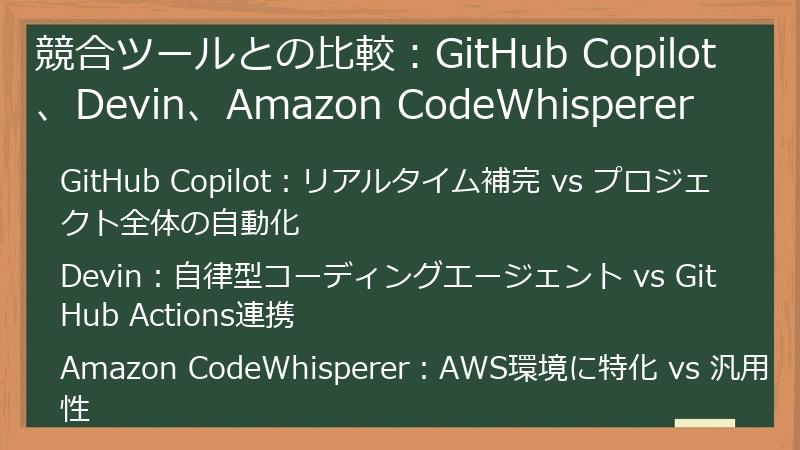
Claude Code Actionは、AIを活用したコーディング支援ツールとして、様々な競合ツールが存在します。
GitHub Copilot、Devin、Amazon CodeWhispererなど、それぞれのツールは、特徴や強みが異なり、プロジェクトの要件や開発スタイルに合わせて適切なツールを選択することが重要です。
ここでは、主要な競合ツールとの比較を通じて、Claude Code Actionの立ち位置を明確にし、最適なツール選択のための情報を提供します。
GitHub Copilot:リアルタイム補完 vs プロジェクト全体の自動化
GitHub Copilotは、GitHubが提供するAIコーディング支援ツールであり、リアルタイムでのコード補完機能が特徴です。
コードを書き始めると、AIが文脈を理解し、次のコードを予測して提案してくれます。
一方、Claude Code Actionは、GitHub Actionsとの連携に強みがあり、プロジェクト全体のワークフローを自動化することができます。
ここでは、GitHub CopilotとClaude Code Actionの違いを詳しく解説します。
GitHub Copilotの主な特徴は以下の通りです。
- リアルタイムでのコード補完:コードを書き始めると、AIが文脈を理解し、次のコードを予測して提案してくれます。
- 様々なエディタに対応:VS Code、JetBrains IDE、Neovimなど、様々なエディタに対応しています。
- 多くのプログラミング言語をサポート:JavaScript、Python、Java、C++など、多くのプログラミング言語をサポートしています。
- 自然言語による指示:自然言語で指示を出すことで、AIがコードを生成してくれます。
一方、Claude Code Actionの主な特徴は以下の通りです。
- GitHub Actionsとの連携:GitHub Actionsと連携することで、プロジェクト全体のワークフローを自動化することができます。
- コードレビューの自動化:プルリクエストに対して、AIが自動的にコードレビューを行い、問題点を指摘してくれます。
- バグ修正の支援:エラーメッセージを添えて指示を出すことで、AIがバグの原因を特定し、修正コードを提案してくれます。
- ドキュメント生成の自動化:コードからドキュメントを自動的に生成することができます。
GitHub Copilotは、リアルタイムでのコード補完に優れており、コーディングの速度を向上させるのに役立ちます。
一方、Claude Code Actionは、プロジェクト全体のワークフローを自動化することに優れており、コードの品質を向上させ、開発プロセスを効率化するのに役立ちます。
どちらのツールを選択するかは、プロジェクトの要件や、開発スタイルによって異なります。
- 個人の生産性を向上させたい場合:GitHub Copilotがおすすめです。
- チーム全体の開発効率を向上させたい場合:Claude Code Actionがおすすめです。
- コードの品質を向上させたい場合:Claude Code Actionがおすすめです。
- プロジェクトのワークフローを自動化したい場合:Claude Code Actionがおすすめです。
GitHub Copilotに関する詳しい情報は、GitHub Copilotを参照してください。
Devin:自律型コーディングエージェント vs GitHub Actions連携
Devinは、Cognition AIが開発した自律型コーディングエージェントであり、Claude Code Actionとは異なるアプローチで開発を支援します。
Devinは、プロジェクト全体のタスクを自律的に実行できる点が特徴であり、Claude Code ActionのようにGitHub Actionsと連携してワークフローを自動化するのではなく、**単独で開発タスクを完遂する**ことを目指しています。
ここでは、DevinとClaude Code Actionの違いを詳しく解説します。
Devinの主な特徴は以下の通りです。
- 自律的なタスク実行:Devinは、指示されたタスクを、開発者が介入することなく、自律的に実行することができます。
- エンドツーエンドの開発:Devinは、設計、コーディング、テスト、デプロイなど、開発プロセスの全工程をカバーすることができます。
- 学習能力:Devinは、過去の経験から学習し、タスクの実行精度を向上させることができます。
- デバッグ能力:Devinは、コードにバグを発見した場合、自律的にデバッグを行い、修正することができます。
一方、Claude Code Actionの主な特徴は以下の通りです。
- GitHub Actionsとの連携:GitHub Actionsと連携することで、プロジェクト全体のワークフローを自動化することができます。
- コードレビューの自動化:プルリクエストに対して、AIが自動的にコードレビューを行い、問題点を指摘してくれます。
- バグ修正の支援:エラーメッセージを添えて指示を出すことで、AIがバグの原因を特定し、修正コードを提案してくれます。
- ドキュメント生成の自動化:コードからドキュメントを自動的に生成することができます。
Devinは、自律的なタスク実行能力に優れており、複雑なタスクを自動化するのに役立ちます。
一方、Claude Code Actionは、GitHub Actionsとの連携に優れており、チーム全体の開発効率を向上させるのに役立ちます。
どちらのツールを選択するかは、プロジェクトの要件や、開発スタイルによって異なります。
- 複雑なタスクを自動化したい場合:Devinがおすすめです。
- チーム全体の開発効率を向上させたい場合:Claude Code Actionがおすすめです。
- 既存のGitHubワークフローを改善したい場合:Claude Code Actionがおすすめです。
- 開発プロセス全体をAIに委ねたい場合:Devinがおすすめです。
Devinに関する詳しい情報は、Cognition AIを参照してください。
Amazon CodeWhisperer:AWS環境に特化 vs 汎用性
Amazon CodeWhispererは、AWS(Amazon Web Services)が提供するAIコーディング支援ツールであり、AWS環境での開発に特化している点が特徴です。
Amazon CodeWhispererは、AWSのAPIやサービスに関する知識を豊富に持っており、AWS環境での開発を効率化するのに役立ちます。
一方、Claude Code Actionは、特定の環境に特化しているわけではなく、様々な環境での開発を支援することができます。
ここでは、Amazon CodeWhispererとClaude Code Actionの違いを詳しく解説します。
Amazon CodeWhispererの主な特徴は以下の通りです。
- AWS環境に特化:AWSのAPIやサービスに関する知識を豊富に持っており、AWS環境での開発を効率化することができます。
- リアルタイムでのコード補完:コードを書き始めると、AIが文脈を理解し、次のコードを予測して提案してくれます。
- セキュリティスキャンの自動化:コードにセキュリティ上の脆弱性がないかどうかを自動的にスキャンすることができます。
- オープンソースリファレンスの提供:AIが生成したコードが、オープンソースのコードに基づいている場合、そのリファレンスを提供してくれます。
一方、Claude Code Actionの主な特徴は以下の通りです。
- GitHub Actionsとの連携:GitHub Actionsと連携することで、プロジェクト全体のワークフローを自動化することができます。
- コードレビューの自動化:プルリクエストに対して、AIが自動的にコードレビューを行い、問題点を指摘してくれます。
- バグ修正の支援:エラーメッセージを添えて指示を出すことで、AIがバグの原因を特定し、修正コードを提案してくれます。
- ドキュメント生成の自動化:コードからドキュメントを自動的に生成することができます。
Amazon CodeWhispererは、AWS環境での開発に特化しているため、AWSのAPIやサービスを多用するプロジェクトに適しています。
一方、Claude Code Actionは、GitHub Actionsとの連携に優れており、チーム全体の開発効率を向上させたい場合や、AWS以外の環境でも開発を行うプロジェクトに適しています。
どちらのツールを選択するかは、プロジェクトの要件や、開発スタイルによって異なります。
- AWS環境での開発を行う場合:Amazon CodeWhispererがおすすめです。
- AWS以外の環境でも開発を行う場合:Claude Code Actionがおすすめです。
- GitHub Actionsと連携してワークフローを自動化したい場合:Claude Code Actionがおすすめです。
- セキュリティスキャンを自動化したい場合:Amazon CodeWhispererがおすすめです。
Amazon CodeWhispererに関する詳しい情報は、Amazon CodeWhispererを参照してください。



コメント